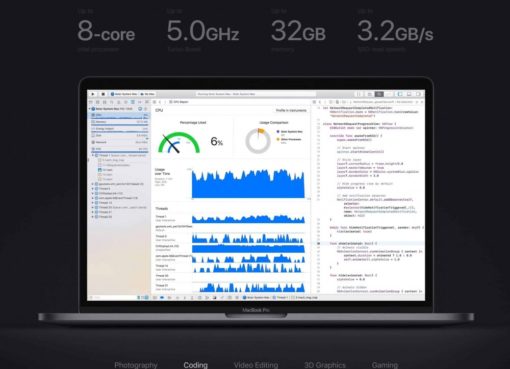Khi đã quen với việc sử dụng hệ điều hành windows. Thì việc chuyển sang sử dụng Macbook sẽ khiến cho bạn bỡ ngỡ với bàn phím. Nhất là các phím tắt.
Không chỉ với những người mới chuyển từ Windows sang Mac mà đôi khi là cả những người sử dụng Mac lâu năm cũng chưa chắc đã thành thạo được các phím tắt cơ bản khi sử dụng.
Tất nhiên, bạn không cần thiết phải cố để gắng nhớ hết tất cả phím tắt, mà chỉ nên tham khảo các phím tắt có những chức năng mình hay sử dụng để tiết kiệm được thời gian khi sử dụng.
Hãy cùng Macstore tìm hiểu các phím tắt trên Macbook cũng như cách sử dụng chúng như thế nào.
Nếu như bạn đang sử dụng MacBook hoặc các loại bàn phím dành cho Mac như Magic Keyboard thì hãy nhìn ở góc trái bên dưới bên tay trái, có tới 5 phím chức năng gồm: Shift, Fn, Control, Option và Command.
Ngoại trừ phím Fn sử dụng với các tính năng phụ có thể hiện trên bàn phím giống như trên Windows các phím chức năng khác có ít nhiều khác biệt.

Nội dung chính
Phím Option/Alt
Phím Option (hay phím Alt trong Windows) có thể được tìm thấy giữa Control và Command. Nó có một biểu tượng trông giống như một con dốc và một đường gạch phía trên. Dưới đây là những tổ hợp phím tắt sử dụng với Option
- Control-Option-Command-Nút nguồn: Thoát khỏi tất cả các ứng dụng.
- Option-Shift-Command-Q: Đăng xuất khỏi tài khoản người dùng của bạn.
- Option-Delete: Xóa từ bên trái của con trỏ.
- Option-Mũi tên trái: Di chuyển con trỏ đến đầu từ trước đó, ấn thêm thêm Shift để chọn vùng văn bản.
- Option-Mũi tên phải: Di chuyển con trỏ đến cuối từ tiếp theo, ấn thêm thêm Shift để chọn vùng văn bản.
- Option-Shift-Mũi tên lên/xuống: Chọn vùng văn bản lên/xuống từ vị trí con trỏ (chỉ hoạt động trong một số ứng dụng).
- Option-Command-F: Mở tính năng Tìm và Thay thế nếu ứng dụng hỗ trợ.
- Option-Command-T: Hiển thị hoặc ẩn thanh công cụ.
- Option-Command-C: Sao chép định dạng.
- Option-Command-V: Dán định dạng.
- Option-Shift-Command-V: Dán giá trị không dán định dạng.
- Option-Command-D: Hiện hoặc ẩn Dock ở cuối màn hình.
- Option-Command-L: Mở thư mục Tải xuống trong Finder.
- Option-Command-P: Hiển thị đường dẫn để bạn có thể thấy vị trí chính xác của những gì đang xem (thư mục, hình ảnh…).
- Option-Command-S: Hiển thị hoặc ẩn Sidebar trong Finder.
- Option-Command-N: Tạo Smart Folder mới trong Finder.
- Nếu bạn chọn một vài tệp trong Finder, bạn có thể nhấn Option-Command-Y để xem trình chiếu toàn màn hình của các tệp đó.
- Tạo shortcut: Nhấn Option và Command cùng lúc trong khi kéo tệp từ vị trí trong Finder sang vị trí khác, shortcut sẽ có một dấu mũi tên như trong Windows.

Phím Command
Command có thể coi là đặc trưng của các dòng Mac, đây sẽ là phím bạn sử dụng nhiều nhất. Hầu hết các phím tắt sử dụng với Control trong Windows sẽ sử dụng Command trên Mac. Ví dụ như Windows dùng Ctrl-C/Ctrl-V để Copy/Paste thì trên Mac là Cmd-C/Cmd-V.
Dưới đây là một số tổ hợp phím sử dụng Command:
- Command-Q: Thoát ứng dụng.
- Command-N: Mở một tài liệu mới.
- Command-W: Đóng cửa sổ hiện tại.
- Command-A: Chọn tất cả.
- Command-I: In nghiêng.
- Command-B: In đậm.
- Command-Z: Hoàn tác.
- Command-P: In.
- Command-S: Lưu.
- Command-C: Sao chép.
- Command-V: Dán.
- Command-Shift-V: Di chuyển file đã copy đến địa chỉ mới (tương tự cắt Ctrl-X rồi Ctrl-V trong Windows).
- Command-F: Tìm.
- Command-G: Tìm lại.
- Command-T: Hiển thị hoặc ẩn cửa sổ Phông chữ.
- Command-H: Ẩn các cửa sổ của ứng dụng bạn đang sử dụng.
- Command-M: Thu nhỏ cửa sổ hiện tại và gửi nó đến Dock.
- Command-Space Bar: Mở cửa sổ tìm kiếm Spotlight.
- Command-Tab: Chuyển đổi giữa các ứng dụng đang mở.
- Command-Dấu “~”: Chuyển đổi giữa các cửa sổ của ứng dụng đang mở.
- Command-Dấu phẩy (,): Mở tùy chọn cho ứng dụng bạn đang sử dụng.
- Command-Mũi tên trái: Di chuyển con trỏ đến đầu dòng.
- Command-Mũi tên phải: Di chuyển con trỏ đến cuối dòng.
- Command-Mũi tên lên: Di chuyển con trỏ đến phần đầu của tài liệu.
- Command-Mũi tên xuống: Di chuyển con trỏ đến cuối tài liệu.
- Command-T: sẽ mở một tab mới nếu bạn đang trong Finder hoặc trong trình duyệt web hoặc bất kỳ ứng dụng nào khác hỗ trợ Tab.

Thậm chí còn có nhiều phím tắt hơn nếu bạn thêm một phím khác:
- Shift-Command-P: Thiết lập trang (để kiểm tra các trang sẽ in).
- Shift-Command-S: Lưu dưới dạng hoặc sao chép tài liệu.
- Shift-Command-3: Chụp toàn màn hình.
- Shift-Command-4: Chụp một vùng màn hình.
- Shift-Command-Control+3: Chụp ảnh màn hình lưu vào clipboard.
Trong Finder bạn có thể thử một số phím tắt sau:
- Command-D: Nhân đôi file.
- Command-E: Tháo ổ cứng rời (Eject).
- Command-F: Tìm kiếm.
- Command-I: Nhận thông tin.
- Command-K: Kết nối với máy chủ.
- Command-L: Tạo lối tắt.
- Command-Delete: Chuyển thư mục đã chọn vào thùng rác.
- Shift-Command-D: Mở thư mục Desktop.
- Shift-Command-F: Mở thư mục All My Files.
- Shift-Command-H: Mở thư mục Home.
- Shift-Command-G: Mở cửa sổ thư mục Chuyển đến.
- Shift-Command-I: Mở iCloud Drive của bạn.
- Shift-Command-K: Duyệt mạng.
- Shift-Command-O: Mở thư mục Documents.
- Shift-Command-R: Phím tắt đến cửa sổ AirDrop.
- Shift-Command-Delete: Làm trống Thùng rác (thêm phím Option nếu bạn không muốn xem hộp thoại xác nhận).

Phím Control
Phổ biến nhất với Control là để sử dụng “chuột phải”, đơn giản là bạn chỉ cần ấn giữ Control trong khi click chuột. Ngoài ra có khá nhiều phím tắt khác có thể sử dụng với Control:
- Control-H: Xóa ký tự bên trái.
- Control-D: Xóa ký tự bên phải.
- Control-K: Xóa văn bản từ nơi con trỏ của bạn đến cuối dòng.
- Control-A: Di chuyển đến đầu dòng.
- Control-E: Di chuyển đến cuối dòng hoặc đoạn.
- Control-F: Di chuyển về phía trước một từ.
- Control-B: Di chuyển lùi một từ.
- Control-Command-Nút nguồn: Khởi động lại máy Mac.
- Control-Shift-Nút nguồn: Đưa màn hình vào chế độ ngủ.
- Control-Option-Command-Nút nguồn: Thoát khỏi tất cả các ứng dụng của bạn và tắt máy Mac.
Trên đây là tổng hợp các phím tắt trên bàn phím Macbook mà Macstore chia sẻ đến bạn. Hy vọng bạn sẽ học được cách sử dụng phím tắt dễ dàng và nhanh chóng. Chia sẻ bài viết này đến với mọi người cùng biết nhé.
Liên hệ Macstore Shop:
MacStore chuyên dòng sản phẩm Macbook, iMac, Mac mini, MacPro và phụ kiện Apple. Kho Macbook mới/cũ chính hãng, giá tốt nhất tại TPHCM
Macstores Shop
- Địa chỉ: Số 132, Lê Lai, P. Bến Thành, Quận 1, Hồ Chí Minh
- Điện thoại: 0935 023 023
- Website: https://macstores.vn/